Быстрая навигация: восстановление зашифрованных и удаленных программами-вымогателями файлов
Существует множество решений для восстановления зашифрованных файлов с помощью атак программ-вымогателей. Мы подобрали для вас несколько простых в реализации способов. Прочтите, чтобы узнать подробнее.
| Рабочие решения | Пошаговое устранение неполадок |
| 1. Используйте программное обеспечение для восстановления данных. | Запустите программу восстановления файлов после вирусов EaseUS на...Все шаги |
| 2. Восстановите из резервной копии системы. | Перейдите в Панель управления, нажмите «Система и безопасность»...Все шаги |
| 3. Восстановите из предыдущих версий. | Найдите каталог, в котором хранятся данные. Щелкните файл правой...Все шаги |
| 4. Запустите средства дешифрования программ-вымогателей. | 4. Запустите средства дешифрования программ-вымогателей...Все шаги |
Обзор программ-вымогателей
Вирус-вымогатель - это новый и продвинутый тип компьютерного вируса, который в основном распространяется в форме почты, программных троянов и веб-страниц. Вирус ужасен и крайне вреден. Он использует различные алгоритмы шифрования для заражения, удаления и шифрования файлов.
Программа-вымогатель передает данные тремя основными способами: через уязвимости, по почте и через рекламу. После того, как ваш компьютер и любое другое запоминающее устройство заражены вирусом-вымогателем, таким как пресловутые Locky, Zcrypt, CryptoLocker, CryptWall, TorrentLocker и т. д., Вы не сможете получить доступ к зараженным файлам или системе, пока не заплатите выкуп.
Советуем не платить выкуп. Более того, даже если вы совершили платеж, ваши данные могут быть повреждены и вы можете столкнуться с большим риском потери данных. Следовательно, после заражения вы можете попробовать несколько способов быстро восстановить файлы, зашифрованные программой-вымогателем. В следующих частях мы покажем вам несколько практических способов восстановления данных.
Способ 1. Используйте профессиональное программное обеспечение для восстановления данных после вирусных атак.
Перед восстановлением данных вы можете изучить рабочий процесс большинства программ-вымогателей.
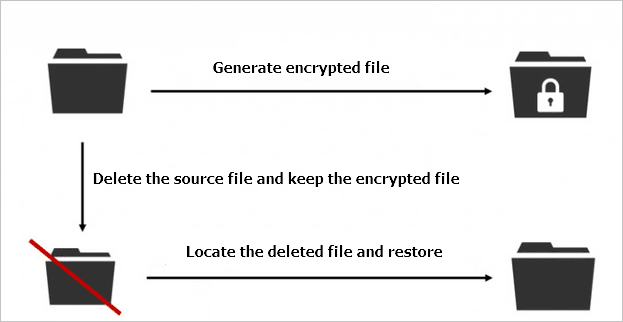
Как видно из рисунка, файлы шифрования, созданные программой-вымогателем, не являются исходными файлами, а только копиями. Исходные файлы не шифруются напрямую, а удаляются вирусом. Таким образом, вы можете использовать инструмент восстановления данных для возвращения удаленных исходных файлов. Пока программа для восстановления данных находит удаленные исходные файлы, существует возможность восстановления.
Попробуйте Мастер восстановления данных EaseUS как первую попытку. Это надежное программное обеспечение для восстановления файлов, которое может восстанавливать файлы, зараженные вирусом Locky, CryptoLocker и другими вирусами-вымогателями.
Попробуйте программу для восстановления данных EaseUS
- Эффективно восстанавливайте потерянные или удаленные файлы, документы, фотографии, аудио, музыку, электронную почту
- Восстановите файлы с отформатированного жесткого диска, очищенной корзины, карты памяти, флэш-накопителя, цифровой камеры и видеокамеры
- Поддерживает восстановление данных при внезапном удалении, форматировании, повреждении жесткого диска, вирусной атаке, сбое системы в различных ситуациях
Шаг 1. Запустите программу восстановления данных с жесткого диска от EaseUS.
Запустите EaseUS Data Recovery Wizard и выберите тот диск, на котором вы потеряли или случайно удалили файлы.
Нажмите "Сканировать", чтобы начать поиск всех потерянных данных и файлов.

Шаг 2. Дождитесь завершения сканирования.
Программа от EaseUS просканирует указанный диск полностью и представит вам всю потерянную информацию (включая скрытые файлы).

Шаг 3. Просмотрите список найденных файлов и восстановите нужные из них.
После предварительного просмотра, выберите нужные вам файлы, которые были потеряны на диске, и нажмите кнопку ""Восстановить"", чтобы сохранить их в безопасном месте на вашем компьютере или другом внешнем запоминающем устройстве."

Программы-вымогатели постоянно меняются. Некоторые новые и более продвинутые вирусы могут работать не так, как показано выше. Они могут не удалить исходный файл, поэтому программа для восстановления данных не поможет. Тем не менее, мы по-прежнему настоятельно рекомендуем вам использовать инструмент восстановления файлов для возвращения зараженных данных. Хотя мы не можем точно определить тип вируса, мы должны своевременно восстанавить данные всеми доступными способами.
Способ 2. Восстановление из резервной копии системы
Если программа восстановления данных не работает и вы создали резервную копию системы, вы можете попытаться восстановить файлы, зараженные вирусом, с помощью резервной копии Windows. Таким способом можно восстановить данные из худших сценариев. Таким образом, настройка автоматического резервного копирования Windows - полезный способ предотвратить потерю данных.
Перейдите в Панель управления, нажмите «Система и безопасность» > «Резервное копирование и восстановление» > «Восстановить файлы из резервной копии». На экране «Резервное копирование и восстановление» нажмите «Восстановить мои файлы» и следуйте инструкциям мастера, чтобы восстановить файлы.
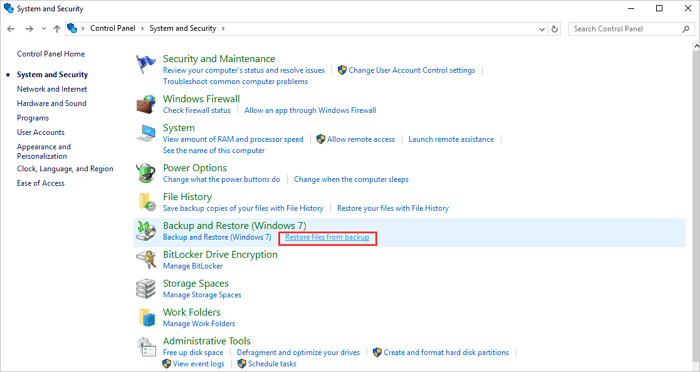
Способ 3. Восстановление из предыдущих версий
Предыдущая версия файла также может помочь вам восстановить зашифрованные файлы от программ-вымогателей.
1. Найдите каталог, в котором хранятся данные. Щелкните файл правой кнопкой мыши и выберите «Свойства».
2.Щелкните вкладку «Предыдущие версии», когда откроется окно «Свойства».
Примечание:Если вы не видите вкладку «Предыдущие версии», вам необходимо установить клиент. Вы можете связаться со своей службой поддержки, чтобы установить правильный клиент.
3.Появится список доступных снимков для файла. Выберите снимок, представляющий последнюю удачную версию файла.
4.Нажмите «Просмотр» и убедитесь, что это правильная версия файла. Как только вы найдете нужный файл, выполните одно из следующих действий:
- Просмотрите: просмотрите восстановленный файл напрямую, а затем сохраните его, щелкнув «Файл» > «Сохранить как».
- Скопируйте: создать копию восстановленного файла в том же каталоге, что и исходный файл. Теперь у вас будут доступны обе копии.
- Восстановите: это восстановит восстановленный файл и заменит текущий файл.
Важно:При восстановлении файла текущая копия будет перезаписана. Любые данные, сохраненные в текущей копии, будут перезаписаны более старым файлом.
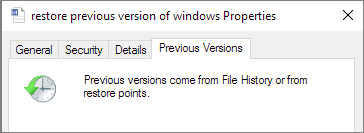
Способ 4. Запустите бесплатные инструменты дешифрования от программ-вымогателей.
Многие компьютеры могут быть заражены программами-вымогателями и разблокированы ими. Вы можете просто загрузить бесплатный инструмент для дешифрования от программ-вымогателей под названиемAvast, который может помочь расшифровать файлы, зашифрованные программами-вымогателями.
Шаг 1.Щелкните загруженный файл в левом нижнем углу экрана.
Шаг 2.Нажмите «Да» в системном диалоговом окне, чтобы подтвердить начало установки Avast.
Шаг 3.Нажмите кнопку в окне установщика, чтобы начать установку. Затем устраните проблему программы-вымогателя с помощью Avast.
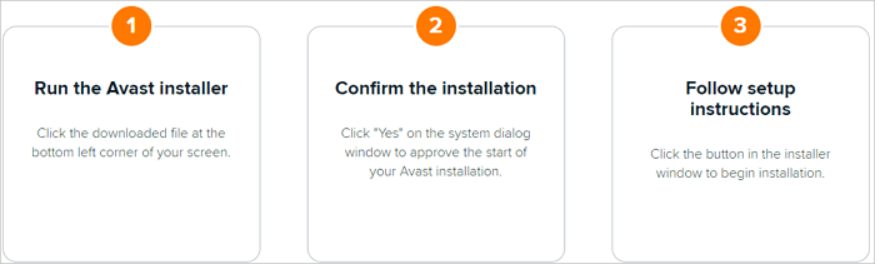
Заключение
Программы-вымогатели могут атаковать как частных лиц, так и предприятия. Чтобы минимизировать потери, вы должны действовать незамедлительно и использовать эффективные методы для возврата файлов. Вы можете попробовать любой из вышеперечисленных способов для восстановления файлов, зашифрованных программами-вымогателями. Однако большинство пользователей не включают функцию резервного копирования файлов или системы на своих компьютерах. Поэтому вам нужно использовать программу восстановления данных, например EaseUS Data Recovery Wizard, для восстановления файлов. Как один из ведущих продуктов для восстановления данных, он известенпо восстановлению удаленных файлов,восстановлению после вирусных атак, восстановлению после форматирования, восстановлению данных из корзины, восстановлению потерянных разделов и многому другому. Также Вам доступнабесплатная версияна пробу. Попробуйте, он не подведет.
Как эффективно предотвратить вирусную атаку
Предупредить легче, чем восстановить. Вы можете попробовать следующие советы, чтобы защитить свой компьютер от заражения вирусами.
- Не открывайте вложения писем или ссылки, отправленные неизвестными отправителями.
- Установите и включите антивирусное программное обеспечение на вашем компьютере. Кроме того, не забудьте его постоянно обновлять.
- Используйте необходимое программное обеспечение для загрузки файлов из Интернета, не щелкайте дважды, чтобы открыть файлы .js, .vbs и другие.
- Регулярно создавайте резервные копии важных данных и файлов на своем компьютере. Если вы не хотите копировать данные вручную, вы можете использовать профессиональноепрограммное обеспечение для резервного копирования по расписаниюдля автоматического резервного копирования.
- Сообщите об атаке программы-вымогателя как о незаконном киберпреступлении.